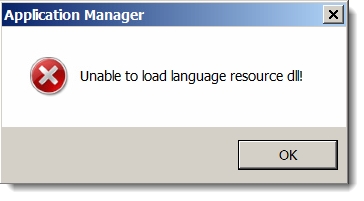hard disk drive ကိုတစ်ခါတစ်ရံကို PC ပေါ်တွင် operating system ကိုသောအရပ်တို့ကိုမလုံလောကျနှငျ့သငျအပိုဆောင်းသိုလှောင်မှုချိတ်ဆက်ချင်သို့သော် Windows ကို 10 ရက်နေ့တွင်အပြေးသောသူတို့ကိုအပါအဝင်မည်သည့်ခေတ်သစ်ကွန်ပျူတာ၏အရေးပါသောအစိတ်အပိုင်းတစ်ခုဖြစ်ပါတယ်။ အဲဒီအကြောင်းနှင့်ကြှနျုပျတို့သညျဤဆောင်းပါး၌ဆွေးနွေးရန်ပါလိမ့်မယ်။
Windows 10 ကိုတစ်ဦး HDD ထည့်သွင်းခြင်း
ကျနော်တို့ဆက်သွယ်မှု၏အဓိကအကြောင်း skip နှင့်အဟောင်းနှင့်လုပ်ကိုင်နိုင်သောစနစ်၏မရှိခြင်းအတွက်အသစ်က hard drive ကို format ပါလိမ့်မယ်။ သငျသညျစိတ်ဝင်စားလျှင်, သင်က Windows 10 ပြန်လည်အပေါ်ညွှန်ကြားချက်ဖတ်နိုင်အားလုံးဗားရှင်းအခါတည်ဆဲစနစ်ကသိုလှောင်မှုထည့်သွင်းအာရုံစိုက်ခံရဖို့ဆက်လက်ပါလိမ့်မယ်။
Read more: သင့်ရဲ့ PC မှာ Windows 10 ကို install လုပ်နည်း
Option ကို 1: အသစ် hard drive ကို
အသစ်က HDD ချိတ်ဆက်ခြင်းနှစ်ခုအဆင့်သို့ခွဲခြားနိုင်ပါသည်။ သို့သျောလညျးကိုတောင်အကောင့်သို့ဤယူပြီး, ဒုတိယခြေလှမ်း optional ကိုတစ်ခုဖြစ်သည်နှင့်အချို့သောဖြစ်ရပ်များတွင်ကျော်သွားနိုင်ပါတယ်။ တစ်ဦးကို PC ချိတ်ဆက်သည့်အခါဤကိစ္စတွင်ခုနှစ်, disk ကို performance ကိုစည်းမျဉ်းစည်းကမ်းတွေကိုနှင့်အတူ၎င်း၏အခြေအနေနှင့်လိုက်နာမှုအပေါ်တိုက်ရိုက်မှီခိုသည်။
အဆင့် 1: Connect ကို
- အစောပိုင်းကပြောခဲ့သကဲ့သို့, သင်ပထမဦးဆုံးသင့်ရဲ့ကွန်ပျူတာကို drive ကိုချိတ်ဆက်ဖို့လိုပါတယ်။ အဆိုပါလက်တော့အပါအဝင်အများစုမှာခေတ်မီ drives တွေကိုတစ် SATA interface ကိုရှိပါတယ်။ သို့သော်ထိုကဲ့သို့သော IDE, ကဲ့သို့သောအခြားမျိုးစိတ်လည်းရှိပါတယ်။
- အဆိုပါ Motherboard ကချိတ်ဆက် cable ကို interface ကို disc ကိုထည့်သွင်းစဉ်းစားခြင်းဖြင့်ကို C, ပုံသဏ္ဍာန်နှင့်အညီအထက်တွင်တင်ပြခဲ့သောဂျ။
မှတ်ချက်: မည်သို့ပင်ဆက်သွယ်မှု interface ကိုလုပ်ထုံးလုပ်နည်း၏တန်ခိုးကိုချွတ်နှင့်အတူဖျော်ဖြေရပါမည်။
- ဒါဟာအိမ်ယာ၏အထူးအခန်းအတွက်သတ်မှတ်ထားတဲ့အနေအထားအတွက် device ကိုရှင်းလင်းစွာညွှန်ပြရန်အရေးကြီးပါသည်။ ဒီလိုမှမဟုတ်ရင် disk ကိုစွမ်းဆောင်ရည်ကြောင့်တုန်ခါမှု, အဆိုးအနာဂတျမှာစွမ်းဆောင်ရည်ထိခိုက်စေနိုင်ပါတယ်။
- laptops သေးငယ်တဲ့ hard drive ကိုအသုံးပြုပါကမကြာခဏအိမ်ယာ၏ disassembly မလိုအပ်ပါဘူး install လုပ်ပါ။ ဒါဟာ designated slot ကများနှင့်ပုံသေသတ္တုဘောင်ထဲမှာ installed ဖြစ်ပါတယ်။
ကိုလည်းကြည့်ပါ: လက်တော့ disassemble လုပ်နည်း




အဆင့် 2: စတငျ
အများဆုံးကိစ္စများတွင်, သင် disk ကိုချိတ်ဆက်တွေနဲ့ Windows 10 ကွန်ပျူတာကိုအလိုအလျောက်ပြုလုပ် configure နှင့်အသုံးပြုခြင်းတို့အတွက်မရရှိနိုင်စေမည် start ပြီးနောက်။ သို့သော်တစ်ခါတစ်ရံတွင်ဥပမာ, marking မရှိခြင်းကြောင့်, သင်ကဖော်ပြရန်နောက်ထပ် settings တွေကို configure ရန်ရှိသည်။ ဤခေါင်းစဉ်သည်ဤ site ပေါ်တွင်သီးခြားဆောင်းပါးအတွက်ကျွန်တော်တို့ကိုထုတ်ဖော်ခဲ့တာဖြစ်ပါတယ်။

Read more: အဆိုပါ hard disk ကိုစတငျဖို့ကိုဘယ်လို
စတင်ခြင်းပြီးနောက်အသစ်က HDD အသစ်တခုအသံအတိုးအကျယ်ကိုဖန်တီးရန်လိုအပ်ပါလိမ့်မည်, ဤလုပ်ထုံးလုပ်နည်းညျ့စုံ၏။ သို့သော်နောက်ထပ်ဖြစ်နိုင်ချေရှိတဲ့ပြဿနာတွေရှောင်ရှားရန်, ရောဂါလုပ်သင့်ပါတယ်။ အထူးသဖြင့်, သည့်အခါမဆိုချွတ်ယွင်းမြင်ပြီယန္တရားကို အသုံးပြု. ။

ကိုလည်းကြည့်ပါ: မှာ Windows 10 မှာ Hard Disk ကိုရှာဖွေရေး
drive ကိုဖော်ပြထားတဲ့လမ်းညွှန်မှုဖတ်ရှုပြီးနောက်စနစ်တကျလုပ်ဆောင်နေသည်မဟုတ်, ဒါမှမဟုတ် troubleshooting အဘို့ညွှန်ကြားချက်ကိုဖတ်ခြင်း, system အတွက်အမည်မသိဆက်လက်တည်ရှိပါဘူးဆိုရင်။
Read more: မှာ Windows 10 မှာ hard disk ကိုအလုပ်လုပ်မနေပါနဲ့
Option ကို 2: Virtual Drive ကို
အသစ်က drive ကို install လုပ်ပါအပြင်နဲ့ Windows 10 သငျသညျအမြိုးမြိုးဖိုင်တွေနဲ့ပင်လုပ်သားများက Operating System ကိုသိမ်းထားဖို့တချို့ပရိုဂရမ်များတွင်အသုံးပြုနိုင်သည့်သီးခြားဖိုင်များ, အဖြစ်ကို virtual drive တွေကိုဖန်တီးရန်ခွင့်ပြုသည်ဒေသခံတစ်ဦးအသံအတိုးအကျယ်ထည့်ပါ။ အများဆုံးအသေးစိတ်အတွက်ကျနော်တို့သီးခြားကြေညာချက်တွင်ထည့်သွင်းစဉ်းစားထိုကဲ့သို့သော discs တွေကိုမှဖြည့်စွက်။

ပိုများသော:
က virtual hard disk ကို add နှင့် configure လုပ်နည်း
အဟောင်း၏ထိပ်ပေါ်မှာ Windows 10 ကို Installing
ကို virtual hard disk ကို Disable
ရုပ်ပိုင်းဆိုင်ရာသိုလှောင်ရေးကိရိယာ၏ဖော်ပြထား connection ကိုသာ HDD မှအပြည့်အဝသက်ဆိုင်ဖြစ်ပါသည်, ဒါပေမယ့်လည်း Solid-State Drive ကို (SSD ကို) ။ ဤကိစ္စတွင်အတွက်တစ်ခုတည်းသောကွာခြားချက်ကိုသုံးစွဲစေလျှော့ချနှင့် operating system ကိုဗားရှင်းဆက်စပ်မရဖြစ်ပါတယ်။